March 2017
Projeter l'écran de l'iPad
09/03/17 15:17
Il existe plusieurs solutions pour projeter l’écran d’une tablette; découvrez trois solutions, leurs avantages et inconvénients.
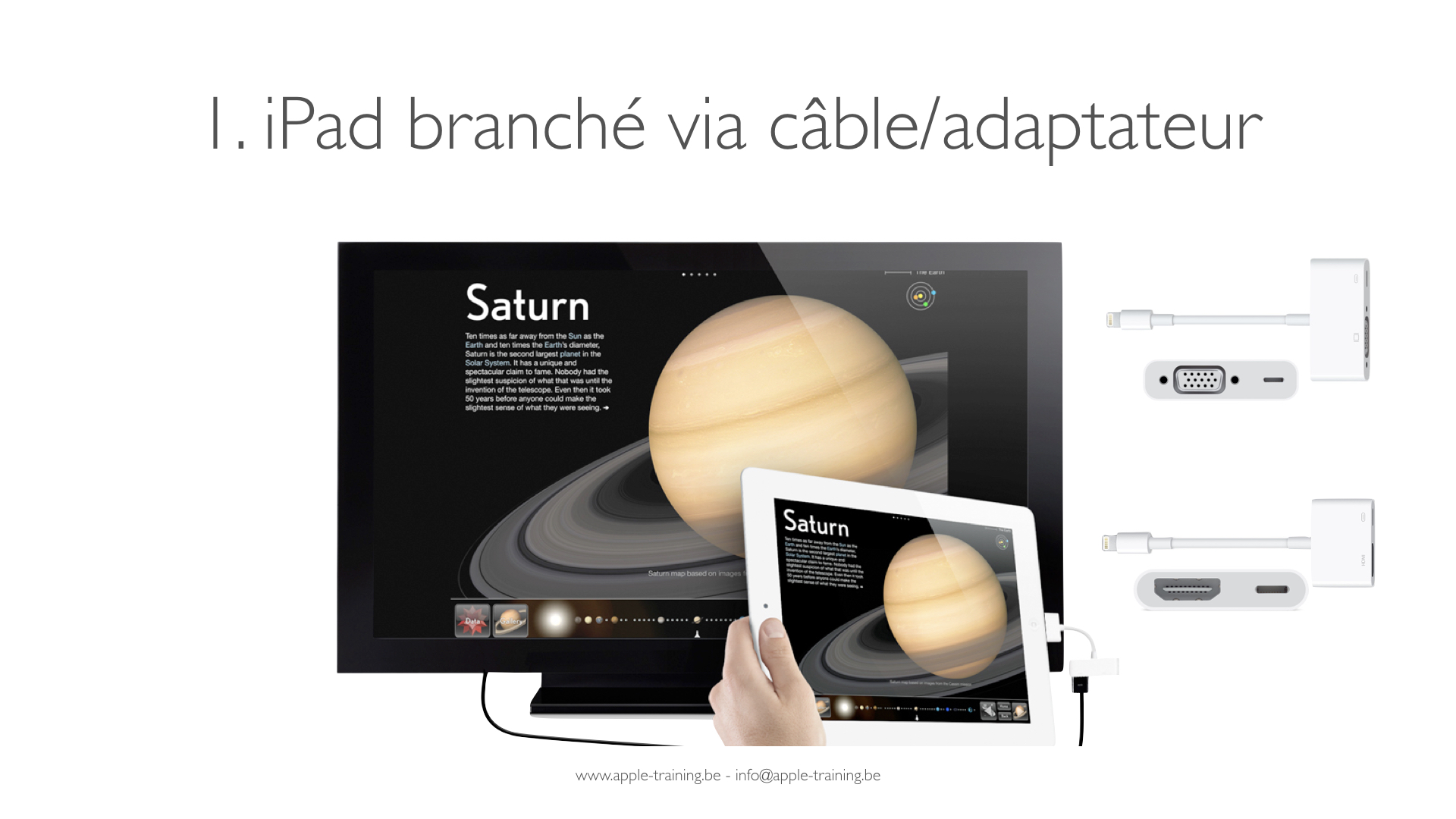

Solution 1: un adaptateur vidéo
La manière de procéder est similaire à celle utilisée pour afficher l’écran d’un PC; selon le modèle d’iPad/de videoprojecteur/de TV, vous devez acquérir l’adaptateur Apple ad hoc.
Il suffit ensuite de brancher l’adaptateur au connecteur de votre appareil et de relier l’adaptateur au téléviseur ou projecteur via un câble VGA ou HDMI.
Pour trouver l’adaptateur compatible avec votre iPad et votre vidéoprojecteur, consultez le site Apple :
- l’adaptateur Lightning AV numérique permet la recopie vidéo de ce qui s’affiche sur l’écran d’un iPhone, iPad, iPod (avec connecteur Lightning) sur un téléviseur, projecteur ou tout autre écran compatible équipé d’un port HDMI (jusqu’en HD 1080p).
Prix donné à titre indicatif : 59,00 € (câble HDMI non compris);
- l’adaptateur Lightning vers VGA permet la recopie vidéo de ce qui s’affiche sur l’écran d’un iPhone, iPad, iPod (avec connecteur Lightning) sur un projecteur ou tout autre écran compatible équipé d’un port VGA (jusqu’en HD 1080p).
Prix donné à titre indicatif : 59,00 € (câble VGA non compris);
- l’adaptateur AV numérique 30 broches permet de reproduire ce qui s'affiche à l'écran de votre iPad ou iPhone 4S (avec connecteur 30 broches) sur un téléviseur HD ou un moniteur compatible HDMI, jusqu'en HD 1080p (jusqu'en HD 720p pour les films).
Prix donné à titre indicatif : 45,00 € (câble HDMI non compris).
En résumé: une solution simple, imposant toutefois à l’enseignant de rester à proximité du câble projecteur pour manipuler l’iPad.


Solution 2: lnstaller une Apple TV
L’Apple TV connectée au vidéoprojecteur permet d’afficher l’écran de l’iPad sans que celui-ci soit relié physiquement au vidéoprojecteur. Cette solution offre à l’enseignant la liberté de projeter l’écran de l’iPad tout en circulant dans la classe; les élèves équipés d’un iPad peuvent aussi présenter le travail qu’ils effectuent sur l’iPad sans quitter leur place.
Pour bénéficier de la recopie vidéo sans fil, il faut connecter une Apple TV au vidéoprojecteur via un câble HDMI (non fourni) et la configurer sur le même réseau Wifi que les iPad.
Prix à titre indicatif de l’Apple TV 3e génération : 69,00 € (modèle obsolète en version reconditionnée);
Prix à titre indicatif de l’Apple TV 4e génération : à partir de 159,00 €.
Si votre vidéoprojecteur ne dispose pas de port HDMI, un adaptateur complémentaire est requis entre l’Apple TV et le câble VGA du projecteur. Selon l’Apple TV que vous possédez, optez pour l’adaptateur ad hoc :
- le Kanex ATV Pro X permet de relier le projecteur VGA à une Apple TV de 2e ou 3e génération;
- le Kanex HDMI to VGA Adapter with Audio for Apple TV 4e génération permet de relier le projecteur VGA à une Apple TV de 4e génération
Prix indicatif de l’adaptateur : 59,95 €
En résumé: une solution nécessitant un réseau Wifi dans la classe, mais offrant une totale liberté de mouvement à l’enseignant et aux élèves pour projeter l’écran de leur iPad.


Solution 3: Utiliser l’application Reflector
Reflector est une application pour Mac ou PC permettant de faire de la recopie vidéo d’écrans et du screencasting des écrans affichés.
Cette solution permet de se passer de l’Apple TV pour diffuser « sans fil » l’écran d’un iPad. Elle nécessite de disposer dans la classe
- d’un réseau wifi;
- d’un Mac ou d’un PC connecté au vidéoprojecteur et sur lequel est installée une licence du logiciel Reflector de Squirrels;
- de configurer l’ordinateur et les iPad sur le même réseau wifi.
Il suffit ensuite de lancer l’application Reflector sur l’ordinateur et, sur l’iPad, d’activer la recopie vidéo AirPlay*.
Prix indicatif de la licence Reflector 2 : $ 14,99 (single user).
* L’app gratuite Reflector Student peut être installée sur les iPad des élèves pour faciliter l’auto-détection de l’ordinateur récepteur et leur permettre de voir l’écran d’autres iPad affichés via Reflector.
En résumé: une séduisante solution mixte qui permet de diffuser simultanément l’écran de plusieurs terminaux mobiles (iPad, iPod, iPhone ou tablettes Android), mais aussi d’enregistrer l’écran affiché sur un ordinateur mac OS ou Windows.
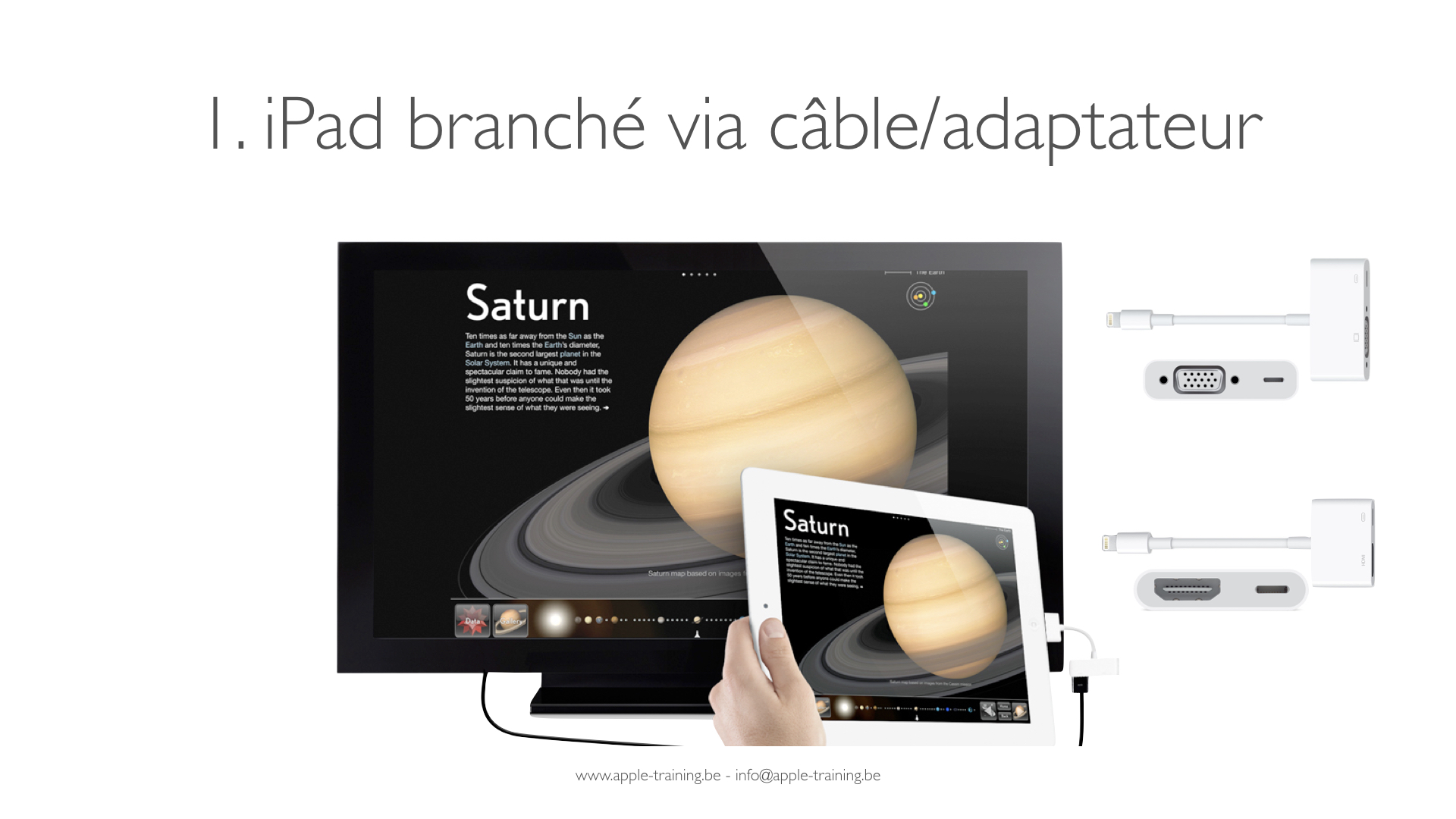

Solution 1: un adaptateur vidéo
La manière de procéder est similaire à celle utilisée pour afficher l’écran d’un PC; selon le modèle d’iPad/de videoprojecteur/de TV, vous devez acquérir l’adaptateur Apple ad hoc.
Il suffit ensuite de brancher l’adaptateur au connecteur de votre appareil et de relier l’adaptateur au téléviseur ou projecteur via un câble VGA ou HDMI.
Pour trouver l’adaptateur compatible avec votre iPad et votre vidéoprojecteur, consultez le site Apple :
- l’adaptateur Lightning AV numérique permet la recopie vidéo de ce qui s’affiche sur l’écran d’un iPhone, iPad, iPod (avec connecteur Lightning) sur un téléviseur, projecteur ou tout autre écran compatible équipé d’un port HDMI (jusqu’en HD 1080p).
Prix donné à titre indicatif : 59,00 € (câble HDMI non compris);
- l’adaptateur Lightning vers VGA permet la recopie vidéo de ce qui s’affiche sur l’écran d’un iPhone, iPad, iPod (avec connecteur Lightning) sur un projecteur ou tout autre écran compatible équipé d’un port VGA (jusqu’en HD 1080p).
Prix donné à titre indicatif : 59,00 € (câble VGA non compris);
- l’adaptateur AV numérique 30 broches permet de reproduire ce qui s'affiche à l'écran de votre iPad ou iPhone 4S (avec connecteur 30 broches) sur un téléviseur HD ou un moniteur compatible HDMI, jusqu'en HD 1080p (jusqu'en HD 720p pour les films).
Prix donné à titre indicatif : 45,00 € (câble HDMI non compris).
En résumé: une solution simple, imposant toutefois à l’enseignant de rester à proximité du câble projecteur pour manipuler l’iPad.


Solution 2: lnstaller une Apple TV
L’Apple TV connectée au vidéoprojecteur permet d’afficher l’écran de l’iPad sans que celui-ci soit relié physiquement au vidéoprojecteur. Cette solution offre à l’enseignant la liberté de projeter l’écran de l’iPad tout en circulant dans la classe; les élèves équipés d’un iPad peuvent aussi présenter le travail qu’ils effectuent sur l’iPad sans quitter leur place.
Pour bénéficier de la recopie vidéo sans fil, il faut connecter une Apple TV au vidéoprojecteur via un câble HDMI (non fourni) et la configurer sur le même réseau Wifi que les iPad.
Prix à titre indicatif de l’Apple TV 3e génération : 69,00 € (modèle obsolète en version reconditionnée);
Prix à titre indicatif de l’Apple TV 4e génération : à partir de 159,00 €.
Si votre vidéoprojecteur ne dispose pas de port HDMI, un adaptateur complémentaire est requis entre l’Apple TV et le câble VGA du projecteur. Selon l’Apple TV que vous possédez, optez pour l’adaptateur ad hoc :
- le Kanex ATV Pro X permet de relier le projecteur VGA à une Apple TV de 2e ou 3e génération;
- le Kanex HDMI to VGA Adapter with Audio for Apple TV 4e génération permet de relier le projecteur VGA à une Apple TV de 4e génération
Prix indicatif de l’adaptateur : 59,95 €
En résumé: une solution nécessitant un réseau Wifi dans la classe, mais offrant une totale liberté de mouvement à l’enseignant et aux élèves pour projeter l’écran de leur iPad.


Solution 3: Utiliser l’application Reflector
Reflector est une application pour Mac ou PC permettant de faire de la recopie vidéo d’écrans et du screencasting des écrans affichés.
Cette solution permet de se passer de l’Apple TV pour diffuser « sans fil » l’écran d’un iPad. Elle nécessite de disposer dans la classe
- d’un réseau wifi;
- d’un Mac ou d’un PC connecté au vidéoprojecteur et sur lequel est installée une licence du logiciel Reflector de Squirrels;
- de configurer l’ordinateur et les iPad sur le même réseau wifi.
Il suffit ensuite de lancer l’application Reflector sur l’ordinateur et, sur l’iPad, d’activer la recopie vidéo AirPlay*.
Prix indicatif de la licence Reflector 2 : $ 14,99 (single user).
* L’app gratuite Reflector Student peut être installée sur les iPad des élèves pour faciliter l’auto-détection de l’ordinateur récepteur et leur permettre de voir l’écran d’autres iPad affichés via Reflector.
En résumé: une séduisante solution mixte qui permet de diffuser simultanément l’écran de plusieurs terminaux mobiles (iPad, iPod, iPhone ou tablettes Android), mais aussi d’enregistrer l’écran affiché sur un ordinateur mac OS ou Windows.
iPad en classe - Témoignages d’enseignants et usages en classe
02/03/17 11:56 Catégories: iBooks
Le livre « iPad en classe - Témoignages d’enseignants et usages en classe » prolonge la lecture de la brochure PDF « iPad en classe - Ressources pour un déploiement en milieu scolaire »; il présente les usages en classe ainsi que des témoignages d’enseignants et des ressources pour mener une réflexion sur un projet d’intégration de tablettes dans un établissement scolaire à l’intégration des tablettes en classe.
Pour consulter ce livre, vous devez disposer d’un iPad muni d’iBooks 3 (ou version ultérieure) ou d’un Mac avec iBooks 1.0 (ou version ultérieure).
Pour consulter ce livre, vous devez disposer d’un iPad muni d’iBooks 3 (ou version ultérieure) ou d’un Mac avec iBooks 1.0 (ou version ultérieure).